
计算机基础课件 第2章 Windows 7操作系统的使用
25页1、第2章 Windows 7操作系统的使用,主要内容,操作系统的基本知识;Windows 7的基础知识;Windows 7的桌面设置方法;Windows 7文件与文件夹管理;Windows 7资源管理器的基本操作;Windows 7资源管理器的基本操作;Windows 7常用附件的使用。,2.1 操作系统概述,2.1.1 操作系统基本概念为了使计算机系统中所有软、硬件资源协调一致,有条不紊地工作,就必须要由操作系统统一管理和调度。操作系统是对计算机硬件系统的第一次扩充,是在硬件基础上的第一层软件,是其他软件和硬件之间的接口,它直接运行在裸机之上;操作系统是一个复杂庞大的程序,它控制所有在计算机上运行的程序并管理整个计算机的资源,合理组织工作流程以使系统资源得到高效的利用,并为用户使用计算机创造良好的工作环境,最大限度地发挥计算机系统各部分的作用,因此操作系统的性能很大程度上决定了计算机系统的性能。,2.1.2 操作系统的分类,1. 单用户操作系统2. 批处理操作系统(1)单道批处理系统(2)多道批处理系统3. 分时操作系统(Time Sharing System)4. 实时系统(Real
2、 Time System)5. 网络操作系统,2.1.3 典型操作系统介绍,1.DOS简介DOS(Disk Operation System,磁盘操作系统)是一种单用户、单任务的计算机操作系统。DOS采用字符界面,必须输入各种命令来操作计算机,这些命令都是英文单词或缩写,比较难于记忆,而且大多数命令都需要若干参数一起执行,不利于一般用户操作,让人望而却步。常用版本为MS-DOS和PC-DOS。20世纪90年代后,DOS逐步被Windows操作系统所取代,但一名熟练的计算机硬件系统维护人员不熟悉DOS是不行的。,2.Windows简介Windows是Microsoft公司在20世纪80年代末推出的基于图形的、多用户多任务图形化操作系统,对计算机的操作是通过对“窗口”、“图标”、“菜单”等图形画面和符号的操作来实现的。用户的操作不仅可以用键盘,更多的是用鼠标来完成。鼠标点击之间,选择运行、调度等工作运用自如。由于它易于使用、速度快、集成娱乐功能、方便快速上网,现已深受全球众多电脑用户的青睐。短短十几年中,Windows由原来的Windows 1.0版本历经Windows 3.1、Windo
3、ws 95、Windows NT、Windows 98、Windows Me、Windows 2000、Windows XP、Windows 2003、 Windows Vista、Windows 7。Windows的功能已日渐丰富,发展势头迅猛,目前已经成为桌面用户操作系统的主流。,3.Unix简介Unix是一个交互式的分时操作系统,1969年诞生于贝尔实验室。UNIX取得成功的最重要的原因是系统的开放性、公开源代码、易理解、易扩充、易移植性。用户可以方便地向Unix系统中逐步添加新功能和工具,这样可使它越来越完善,提供更多服务,从而成为有效的程序开发的支持平台。它是可以安装和运行在微型机、工作站以至大型机和巨型机上的操作系统。Unix系统有着多用户、多任务、并行处理能力强的优点,尤其网络处理能力强大,而且安全性特别高。此外,由于它是属于开源系统,所以发展的特别快,系统内在的缺陷比较少。因此,也造就了Unix系统大多被要求苛刻的高端服务器采用。,4.Linux简介Linux是一个开放源代码、类似于UNIX的操作系统。它除了继承Unix操作系统的特点和优点外,还进行了许多改进,从而成为
4、一个真正的多用户、多任务的通用操作系统。在Linux的基础上,我国中科红旗软件技术公司于1999年成功研制出红旗Linux。它是应用于以Intel和Alpha芯片为CPU的服务器平台上的第一个国产操作系统。红旗Linux标志着我国拥有了独立知识产权的操作系统,为我国国产操作系统的发展奠定了坚实的基础。它在政府、电信、金融、交通和教育等领域使用较为广泛。,2.2 Windows 7基础知识,2.2.1 Windows 发展简述1983年11月,Microsoft公司宣布将开发一个以图形用户界面为操作平台、与设备无关的新型软件Windows。1985年,微软正式推出了Windows 1.0版,1995年推出了全新的真正脱离DOS平台的Windows 95,1998年推出了Windows 98,2000年推出Windows 2000以及Windows Me,2001年紧接着又推出Windows XP。 Windows XP将Windows 2000的众多优点(如基于标准的安全性、易管理型和可靠性)与Windows 98和Windows Me的最佳特性(即插即用、易于使用的用户界面以及独具创新
《计算机基础课件 第2章 Windows 7操作系统的使用》由会员woxinch****an2018分享,可在线阅读,更多相关《计算机基础课件 第2章 Windows 7操作系统的使用》请在金锄头文库上搜索。

力学-9 变形、裂缝宽度验算与耐久性设计-6学时3

消防安全-完成

概述(管理会计)

大气污染及其防治最新课件

仓储和仓储管理概述

WTO体制与国际服务贸易B
![汽车照明信号报警装置[课件]](https://union.01img.goldhoe.com/2018-4/25/12ea47c3-3da6-4196-87a2-bbc3fe0b5fc6/pic1.gif)
汽车照明信号报警装置[课件]

基本数据类型(1)

2012年森建教育二建高唱《法规》课上PPT1

七年级生物生态系统的组成

学习情境四新型自动变速器控制系统结构与工作原理

当今世界环境问题1最新课件

光学-,几何光学(选讲)课件

广告法律制度(1)

回顾历史展望未来-浙江片区广本售后协会20071129

高中语文-《雷雨》课件定(1)

《现代物流技术与实务》课件第三章 装卸货物搬运技术

打印机及扫描仪
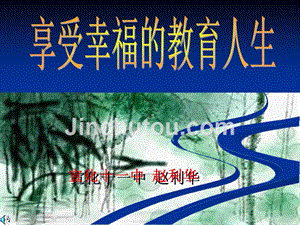
享受幸福的教育人生培训

跨国公司财务导论
 五年级下册语文课件22手指人教部编版
五年级下册语文课件22手指人教部编版
2023-06-27 20页
 五年级下册第四单元练习十二人教版
五年级下册第四单元练习十二人教版
2023-06-27 15页
 五年级下册长方体与正方体的体积沪教版4
五年级下册长方体与正方体的体积沪教版4
2023-06-27 14页
 五年级下册牧场之国品读释疑PPT部编版
五年级下册牧场之国品读释疑PPT部编版
2023-06-27 37页
 五年级下册数学课件长方体与正方体的体积计算|西师大版
五年级下册数学课件长方体与正方体的体积计算|西师大版
2023-06-27 11页
 五年级下册数学课件折线统计图北京版4
五年级下册数学课件折线统计图北京版4
2023-06-27 13页
 五年级下册数学课件第四单元《第第四课时通分》人教版
五年级下册数学课件第四单元《第第四课时通分》人教版
2023-06-27 19页
 五年级下册语文课件第八单元字词理解字词替换题目汇总部编版
五年级下册语文课件第八单元字词理解字词替换题目汇总部编版
2023-06-27 10页
 五年级下册语文课件-金字塔部编版
五年级下册语文课件-金字塔部编版
2023-06-27 8页
 五年级下册数学课件-图形的旋转-人教版3
五年级下册数学课件-图形的旋转-人教版3
2023-06-27 17页

